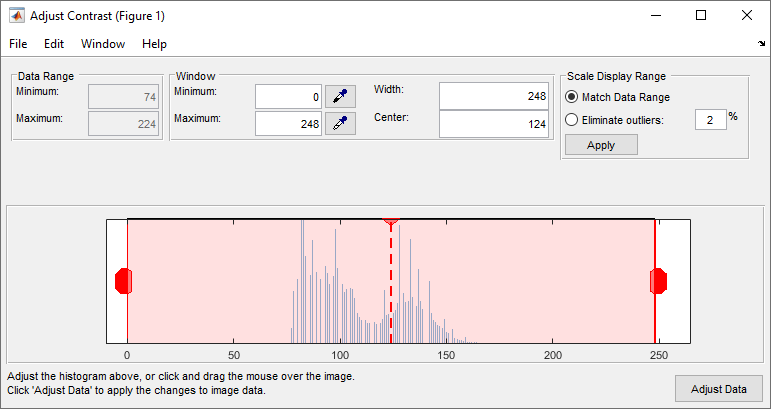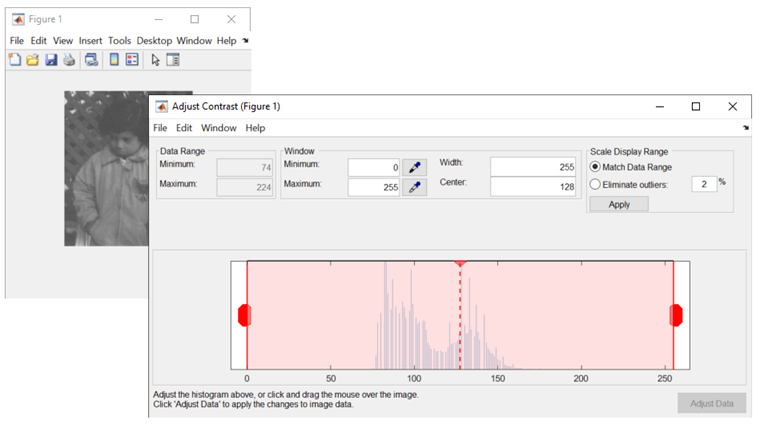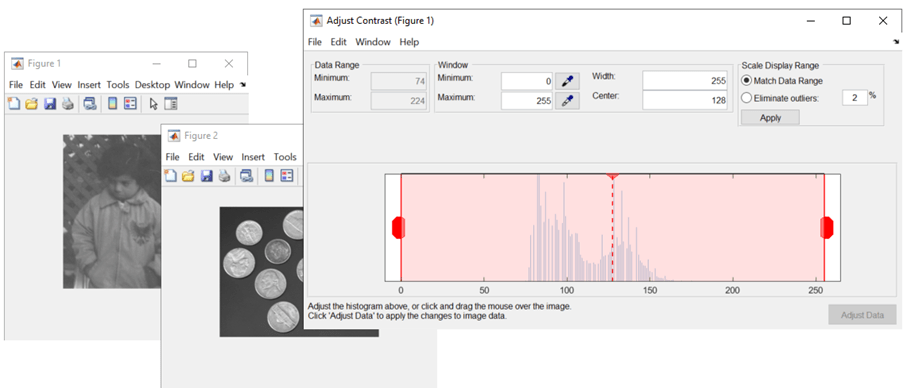imcontrast
대비 조정 툴
설명
예제
입력 인수
출력 인수
팁
대비 조정 툴은 픽셀 값들의 히스토그램과 데이터 범위, 표시 범위에 대한 정보를 표시합니다.
데이터 범위는 영상의 기본 픽셀 값들에 해당합니다. 데이터 범위는 영상 데이터의 고정 속성이며, 기본적으로 사용자가 대비 조정 툴을 사용해서 표시 범위를 조정하더라도 변경되지 않습니다.
표시 범위는 영상의 표시를 제어합니다. 표시 범위의 최솟값보다 작거나 같은 값을 갖는 픽셀은 검은색으로 표시됩니다. 최댓값보다 크거나 같은 값을 갖는 픽셀은 흰색으로 표시됩니다. 대비 조정 툴에서 히스토그램 위에 오버레이된 연한 빨간색 상자가 표시 범위에 해당합니다.
대비 조정 툴을 사용하여 다음과 같은 방법으로 영상의 표시 범위를 조정할 수 있습니다.
설명 영상 빨간색 윈도우의 왼쪽, 오른쪽 가장자리를 끌어서 표시 범위의 최솟값과 최댓값을 조정합니다. 윈도우 내부의 점선을 끌어서 윈도우의 중심을 변경합니다.

윈도우 섹션에 특정 값을 입력합니다. 해당 필드 옆에 있는 스포이트 버튼을 클릭하여 최솟값 또는 최댓값을 정의할 수도 있습니다. 버튼을 클릭한 다음 포인터를 영상 위로 가져가면 포인터가 스포이트 모양으로 바뀝니다. 최솟값 또는 최댓값으로 설정하고 싶은 값에 해당하는 픽셀 위치에 스포이트를 대고 마우스 왼쪽 버튼을 클릭합니다.

표시 범위를 자동으로 스케일링합니다. 표시 범위를 영상의 데이터 범위와 동일하게 만들려면 데이터 범위와 일치를 선택합니다. 표시 범위의 위쪽 픽셀과 아래쪽 픽셀을 동일한 비율로 포화시키려면 이상값 제거를 선택합니다. 이 툴은 기본적으로 2%, 즉 픽셀 값들의 상위 1%와 하위 1%를 제거합니다. 이는
stretchlim함수가 수행하는 작업과 동일합니다.
대비 조정 툴을 사용하면
imcontrast는 좌표축CLim속성을 수정하여 표시 영상의 대비를 조정합니다. 대상 영상에서 실제 픽셀 값을 수정하려면 데이터 조정을 선택하십시오. 데이터 조정은 사용자가 영상의 대비를 변경해야만 선택이 가능해집니다.대비 조정 툴은 클래스가
double형,single형이고 데이터 범위가 디폴트 표시 범위 [0, 1]을 벗어나는 회색조 영상을 처리할 수 있습니다. 이러한 영상의 경우imcontrast는 상한 및 하한에 채우기를 적용하여 영상 데이터 범위에 맞도록 히스토그램 제한을 설정합니다.
버전 내역
R2006a 이전에 개발됨